Hur man navigerar i datorns kalendrar snabbt med tangentbordsgenvägar

Macs kalenderapp är ett kraftfullt sätt att schemalägga händelser och möten, och allra bästa ingår det i OS X. En av de snyggaste saker om kalender är att du enkelt kan ändra hur det ser ut att zooma in eller ut på en viss uppsättning händelser.
Det är viktigt att du kan ändra kalenderns visningsläge. Ibland behöver du titta på vad som händer på en viss dag eller kanske planera saker ut ett år eller två från och med nu. Med Apples kalender kan du byta till någon av fyra visningar: dag, vecka, månad eller år.
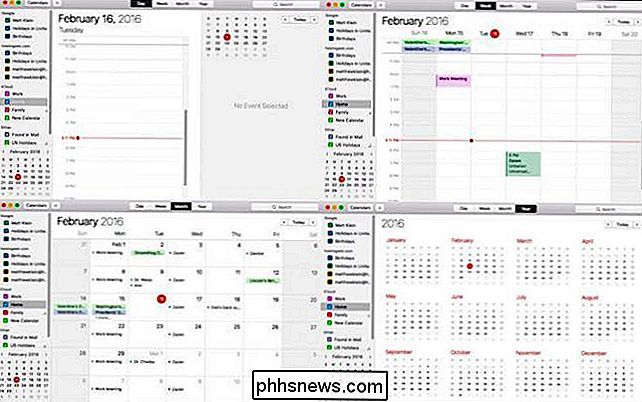
De fyra kalendervyerna från övre vänster går medurs - Dag, Vecka, År och Månad.
Du kan ändra den här vyn genom att antingen klicka på lämplig knapp högst upp i kalenderfönstret eller du kan använda en snabbtangent, vilket gör att växling mellan visningar blir mycket snabbare och effektivare. Kommando + 1 för dag, kommando + 2 för vecka, kommando + 3 för månad eller kommando + 4 för årvy.
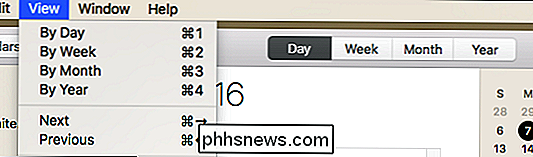
Med följande och föregående funktioner kan du gå fram och tillbaka beroende på vyn du är på . Om du till exempel är på den dagliga vyn kommer den att gå till kommande eller föregående dagar, om du är i veckovyn, kommer den att gå vidare till kommande veckor eller tillbaka till föregående veckor.
Du kan använda kortkommandon Kommando + Högerpil (Nästa) eller Kommando + Vänsterpil (Tidigare) också.
Om du tittar på dina händelser för ett framtida eller förflutet datum kan du snabbt återgå till den aktuella dagen med Command + T, eller du kan gå till ett visst datum med Shift + Command + T.
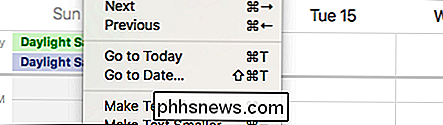
För alternativet "Gå till datum ..." visas en dialogruta och du kan ange önskat datum och klicka sedan på "Visa" .
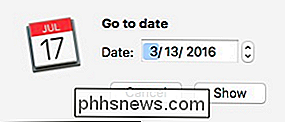
Om du har svårt att se kalenderns text eller om det tar för mycket skärmutrymme, kan du göra text större eller mindre med kommandot kommandon eller kommandot.
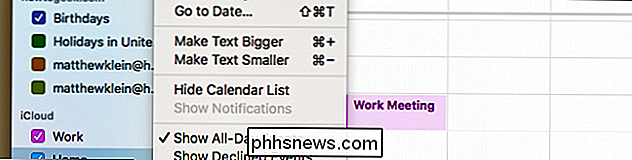
Det finns också ett alternativ att dölja din kalenderlista, vilket ger dig en no-nonsense spartansk vy. Du kan få åtkomst till det här alternativet antingen från menyn "Visa" eller genom att klicka på knappen "Kalendrar" på verktygsfältet.
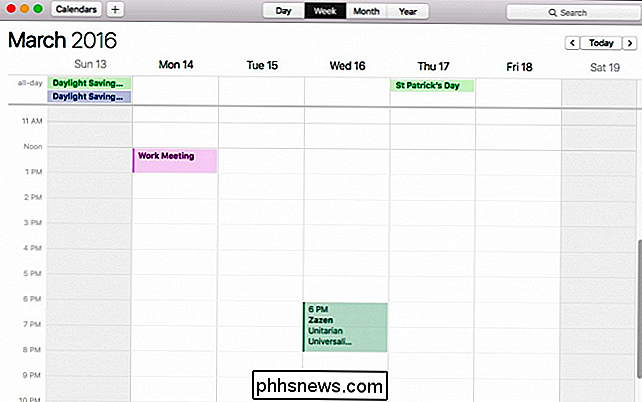
Listan över kalenderkalenderens kalenderkalender.
Avrunda menyn "Visa", du kan välja för att visa eller gömma alla händelser, avvisade händelser och restid till en händelse. Uppdatering av kalendrarna gör att du kan uppdatera programmet till de senaste händelserna och du kan visa kalendern i helskärm med Control + Command + F.
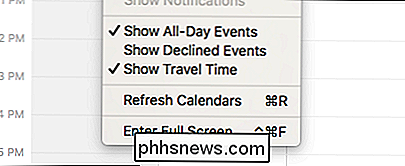
Det är verkligen till hjälp att du inte bara lär dig om dessa visningsfunktioner, utan också medföljande kortkommandon.
Kalenderappen är ganska mångsidig och kan snabbt organisera ditt liv så att du aldrig missar en annan viktig händelse eller ett möte. Bäst av allt, om du använder en iPad eller iPhone kan du snabbt synkronisera dina kalendrar så oavsett var du går eller enheten du använder, din agenda är alltid tillgänglig.

Så här rensar du Terminal History på Linux eller MacOS
Tryck på "up" -pilen i kommandoraden Mac eller Linux och du kommer se det sista kommandot du körde. Fortsätt trycka på "upp" och du får se fler kommandon; du kan gå tillbaka dagar, månader eller till och med år. Detta kallas din historia, och det är väldigt bekvämt. Om du gjorde ett misstag skriver du ett långt kommando, tryck helt enkelt på "upp" och åtgärda problemet.

Så här återupptar du din senaste aktivitet på handleden Höger på Apple Watch
Som standard visas din Apple Watch-skärm när du lyfter upp handleden. Även när skärmen tänds på grund av en handledshöjning visas även klockans ansikte, även om du utför en annan aktivitet på din klocka när skärmen gick av. Inställningen "Fortsätt till" på klockan låter dig ange om du vill att klockans ansikte ska visas varje gång du lyfter upp handleden eller om föregående aktivitet återupptas.



